เมื่อคุณจัดการกับแอปพลิเคชันที่แสดงข้อมูลเป็นชุดคอลัมน์มักจะเป็นเรื่องน่าหงุดหงิดที่ต้องปรับขนาดแต่ละคอลัมน์แยกกัน แต่วันนี้เรามีเคล็ดลับดีๆสำหรับคุณที่จะปรับขนาดคอลัมน์ทั้งหมดด้วยการกดแป้นพิมพ์เพียงครั้งเดียว
การกดแป้นพิมพ์ลับที่จะใช้คือ Ctrl และปุ่ม + ของ Numpad และจะใช้ได้เฉพาะเมื่อคุณมีแป้นตัวเลขแยกต่างหากบนพีซีของคุณ แต่เรายังพบวิธีแก้ปัญหาสำหรับสิ่งนั้นด้วยเช่นกัน อ่านต่อไป
นี่คือวิธีการทำงาน
เพื่อแสดงให้เห็นชัดเจนยิ่งขึ้นว่าเคล็ดลับนี้ทำงานอย่างไรเราได้รวบรวมวิดีโอสั้น ๆ ที่แสดงการทำงานของแป้นพิมพ์ลัด
ปรับขนาดคอลัมน์ทั้งหมดด้วยแป้นพิมพ์
ในกรณีที่คุณไม่สามารถโหลดวิดีโอได้นี่คือวิธีการทำงานหากคุณดูที่หน้าต่างตัวอย่างนี้คุณจะเห็นว่าคอลัมน์ทั้งหมดรวมกันเป็นอย่างไรและคุณจะไม่เห็นข้อมูลทั้งหมดในนั้นโดยไม่ต้องปรับขนาด ซึ่งอาจทำให้หงุดหงิด
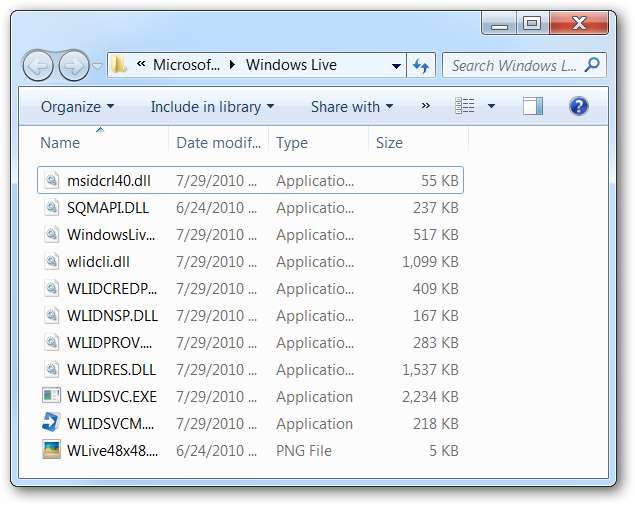
เพียงกดแป้น Ctrl และแป้น Numpad + พร้อมกันคุณจะเห็นคอลัมน์ทั้งหมดปรับขนาดให้พอดีกับเนื้อหาทันที:
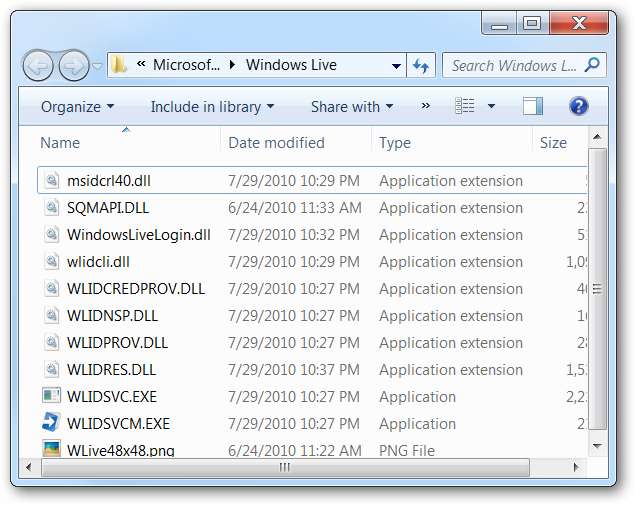
มีประโยชน์มากในหลาย ๆ สถานการณ์!
ปรับขนาดคอลัมน์เดียวด้วยวิธีด่วน
บางครั้งคุณไม่ต้องการปรับขนาดคอลัมน์ทั้งหมด แต่คุณต้องการปรับขนาดคอลัมน์เดียวเพื่อให้พอดีกับเนื้อหา สิ่งที่คุณต้องทำในกรณีนี้คือดับเบิลคลิกที่ตัวคั่นระหว่างคอลัมน์และมันจะถูกปรับขนาดให้พอดีทันที
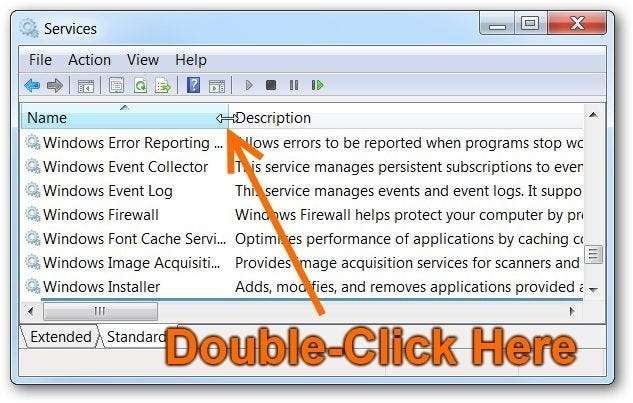
เคล็ดลับนี้ใช้ได้กับทุกแอปพลิเคชันที่เราเคยใช้
มีแล็ปท็อปที่ไม่มีแผ่นตัวเลขหรือไม่? ใช้ AutoHotkey เพื่อทำการแมปใหม่!
และตอนนี้เรามาถึงสิ่งดีๆสำหรับพวกเราทุกคนที่ใช้แล็ปท็อปและไม่มีแป้นตัวเลขอันที่จริงฉันต้องดึงแป้นพิมพ์ที่มีฝุ่นออกมาเพื่อทดสอบเคล็ดลับนี้ วิธีแก้ปัญหาง่ายๆสำหรับพวกเราทุกคนคือเพียงแค่ตั้งค่าการแมปคีย์ AutoHotkey เพื่อแมปการกดแป้นอื่นเพื่อส่ง Ctrl + NumpadAdd แทน
ตัวอย่างเช่นฉันได้กำหนดคีย์ลัดผสม Alt + เพื่อปรับขนาดคอลัมน์ แต่แน่นอนคุณสามารถกำหนดอะไรก็ได้:
! = :: ส่ง, {LCtrl down}{NumpadAdd}{LCtrl up}
สิ่งที่คุณต้องทำคือสร้างสคริปต์ AutoHotkey ใหม่วางในบรรทัดเดียวจากนั้นดับเบิลคลิกเพื่อให้ทำงานได้
ขอขอบคุณที่ชี้ให้เห็นถึงเคล็ดลับดั้งเดิม WinSuperSite







